Bỏ túi cách tìm kiếm bằng hình ảnh trên Google cho điện thoại cực nhanh
Smartphone chip Dimensity 9200+, RAM 16 GB, sạc 120W, giá ‘mềm’ / Smartphone 5G, RAM 12 GB, sạc 67W, màn hình 120Hz, giá từ 4,99 triệu đồng
Website hiện nay đều có liên kết thông tin, hình ảnh với các hệ thống tìm kiếm dữ liệu của Google. Nhờ đó, thông qua chức năng tìm kiếm, người dùng có thể có được nhiều thông tin liên quan đến bức ảnh cũng như các đường link website chứa bức ảnh đó. Điều này có thể giúp bạn đỡ công sức tìm kiếm cũng như dễ dàng tìm thêm những hình ảnh, thông tin liên quan chính xác nhất.
>> Xem thêm: Bảng giá iPhone tháng 5/2023: Giảm giá sốc
Cách tìm kiếm bằng hình ảnh trên Google qua iPhone
Đối với iPhone, người dùng có thể tìm kiếm hình ảnh thông qua từ khóa trên ứng dụng Google Chrome hay có thể nhờ vào Google ống kính.
>> Xem thêm: Bảng giá iPad tháng 5/2023: Giảm giá ‘sập sàn’
Tìm bằng từ khóa mô tả
Bước 1: Ban khởi động Google Chrome và tiến hành chọn Google Hình Ảnh. Tại thanh tìm kiếm gõ từ khóa muốn tìm và chờ kết quả.
>> Xem thêm: iPhone 11, 12, 13... vào đợt giảm ‘kịch sàn’, chiếc rẻ nhất chỉ từ 8 triệu đồng
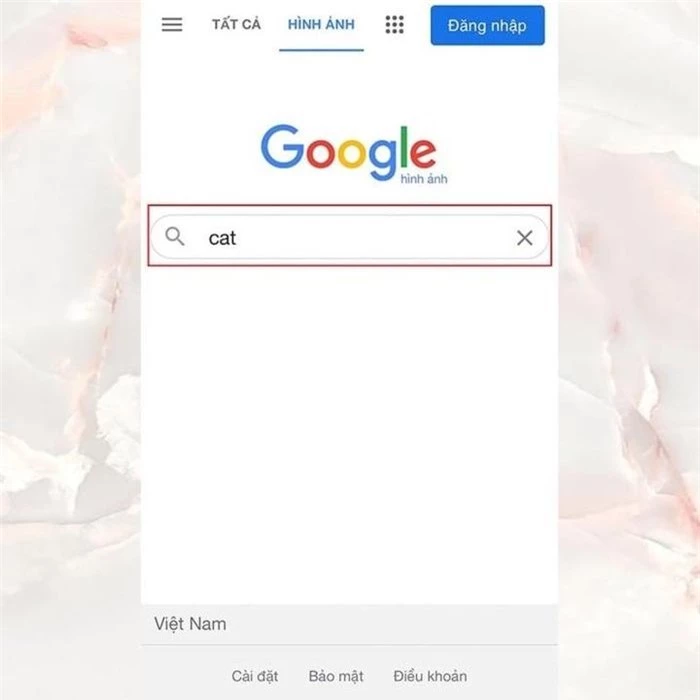
Bước 1
Bước 2: Chọn vào hình ảnh bạn muốn tìm kiếm thông tin.
>> Xem thêm: Oppo giới thiệu smartphone 5G, RAM 12 GB, sạc 67W, giá rẻ bất ngờ

Bước 3: Bạn sẽ tìm thấy được những thông tin, hình ảnh liên quan đến tấm ảnh mà bạn đã chọn.
>> Xem thêm: Hướng dẫn tắt bình luận trên story Facebook tránh bị làm phiền

Tìm kiếm bằng hình ảnh trên Google ống kính
Bước 1: Mở ứng dụng Google trên điện thoại > Chọn biểu tượng máy ảnh.

Bước 2: Chọn vào thư viện ảnh để tải ảnh lên > Sau đó, Google sẽ hiển thị thông tin tìm kiếm cho bạn.

Nếu bạn muốn tìm trực tiếp, hãy đưa camera vào hình ảnh, đồ vật > Nhấn vào nút chụp để tìm kiếm > Google sẽ tìm kiếm hình ảnh, thông tin liên quan cho bạn.
Bước 1: Bạn hãy mở Google hình ảnh trên điện thoại tại đây > Nhập nội dung cần tìm

Bước 2: Nhấn và giữ hình ảnh bạn muốn tìm thông tin > Chọn Tìm bằng Google ống kính.

Bước 3: Bạn sẽ tìm thấy được những thông tin, hình ảnh liên quan đến tấm ảnh mà bạn đã chọn.

Trên đây là những cách tìm kiếm hình ảnh trên Google đơn giản và nhanh chóng trên điện thoại. Hy vọng bài viết sẽ giúp bạn tối ưu thao tác và cách sử dụng trên các thiết bị của mình.
End of content
Không có tin nào tiếp theo














